增强 Jupyter Notebook的功能
增强 Jupyter Notebook的功能
Jupyter Notebook 是所有开发者共享工作的神器,它为共享 Notebooks 提供了一种便捷方式:结合文本、代码和图更快捷地将信息传达给受众。目前,Jupyter Notebook 已经应用于数据分析和数据科学等领域。
然而,大部分开发者仅仅了解其皮毛。开发者使用 Jupyter Notebook 的基本功能来写 Python 代码、展示图。但是你们知道 Jupyter 中还有大量自定义功能吗?这些很酷的选项可以帮助你使用 Jupyter notebook 更高效地写代码、展示图。
本文将介绍强化 Jupyter Notebook 功能的 4 种方法。
1. 执行 Shell 命令
在技术或编程文本中,shell 表示使用文本与计算机进行交互的方式。最流行的 Unix shell 是 Bash(Bourne Again SHell),Bash 是 Linux 机器上终端默认的 shell。
在使用 Python 工作时,你会经常在写 Python 代码和使用 shell 命令之间来回切换。例如,你想使用 Python 读取磁盘中的某份文件,而这需要你确认文件名。通常情况下,你需要在终端输入 ls,获得当前目录的所有文件和文件夹列表。但这样来回切换非常繁琐低效。
很炫酷的是,Jupyter 能够执行 Shell 命令,你甚至无需离开浏览器。只需要在 shell 命令前加一个感叹号!,Jupyter 会将其转换为 Bash。在任一命令前加感叹号!,它们就可以在 Python Jupyter Notebook 中运行。
# Listing folder contents
>>> !ls
mynotebook.ipynb stuff.txt# Getting the current directory
>>> !pwd
/home/george/github/project_1# Printing from Bash
>>> !echo "Pizza is delicious!"
Pizza is delicious!
我们还可以将 shell 命令的输出分配给 Python 变量,如下所示:
# Getting the current directory.
# The variable "X" now contains ["/home/george/github/project_1"]
X = !pwd
2. 更换主题
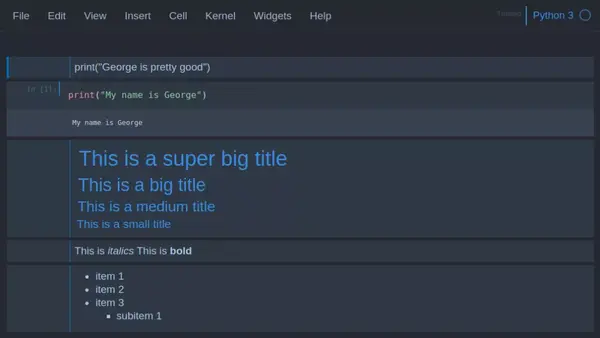
很多文本编辑器和编程 IDE 都有自定义主题。开发者最喜欢的主题之一是暗黑主题(如 monaki),因为对于整天盯着屏幕的开发者而言,暗黑主题看起来比较舒适。幸运的是,Jupyter 有一个插件,允许用户自行选择主题。
要想安装该插件,你只需在终端中运行以下 pip 命令:
pip install jupyterthemes
运行以下命令,可得到可用的主题列表:
jt -l
截至本文写作时,可选择的主题包括:
chesterish
grade3
gruvboxd
gruvboxl
monokai
oceans16
onedork
solarizedd
solarizedl
查看这些主题,如下图所示,我们拥有大量不同的颜色选择。
 solarizedd(左),gruvboxl(中),grade3(右)。
solarizedd(左),gruvboxl(中),grade3(右)。
3. Notebook 扩展插件
Jupyter Notebook 扩展插件(nbextensions)是一些 JavaScript 模块,你可以使用它们强化 Notebook 的功能以及使用。扩展插件本质上修改了 Jupyter UI,以实现更稳健的功能。
我们首先通过 pip 安装 nbextensions:
pip install jupyter_contrib_nbextensions
安装完成后,启动 Jupyter。你将看到一个新选项——NBextensions。选择它之后,你会看到大量 Jupyter Notebook 扩展插件选项。
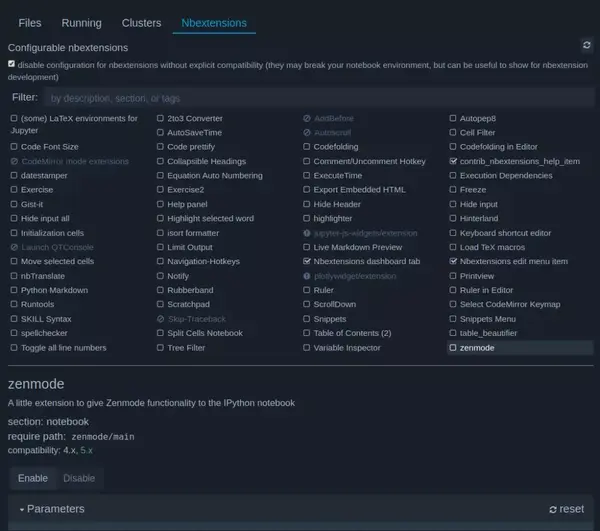
通过快速搜索,你可以查看这些扩展插件的功能。下面我将介绍几个最重要的插件。
Table of Contents
正如其名称所描述的那样,Table of Contents 基于 notebook 中 # 创建的标题自动生成目录。例如,我在 notebook 中创建了以下标题:
# This is a super big title
## This is a big title
### This is a medium title
#### This is a small title
则左侧会生成目录。双击标题,可链接至对应章节内容。当 notebook 规模很大,选项很多时,这个功能非常方便!
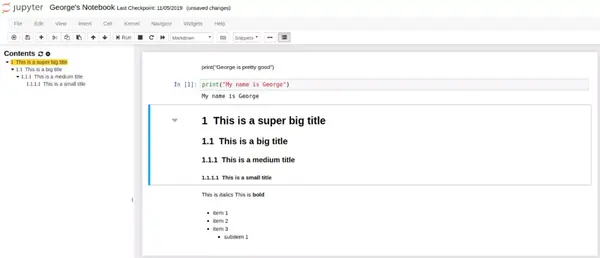
Hinterland
代码补全是大部分 IDE 都具备的常见功能,比如 PyCharm。开发者喜欢这个功能,因为这使得他们的工作更加简单,开发者无需记住每一个命令,IDE 会准备好一切。
Hinterland 可在 Jupyter Notebook 内完成代码补全。在键入过程中,你会看到一些代码补全建议。尤其是当你搜索外部库的命令时(示例如下所示)。这简直太方便了!
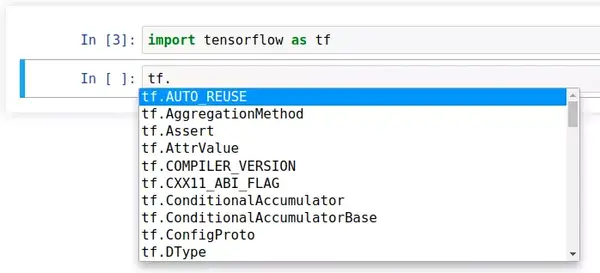
拆分单元格(Split Cells)
拆分单元格允许开发者并排查看 2 个单元格。当你有两个相关单元格时(比如描述及其对应的图示),这个功能非常方便。
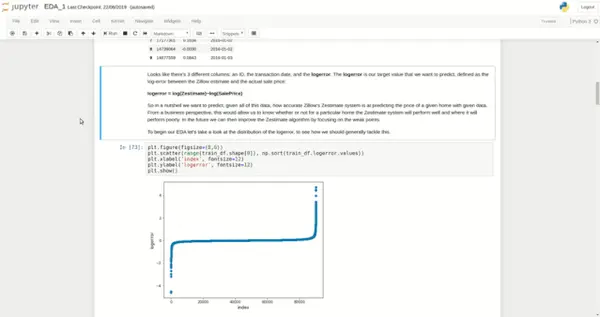
4. 使用 Qgrid 探索 Dataframes
最后一站是 Qgrid,该工具允许开发者在不使用复杂 Pandas 代码的情况下,探索和编辑数据帧。Qgrid 可在 Jupyter notebook 中以交互的方式渲染 pandas 数据帧,这样你就可以执行一些直观的控制,如滚动、排序和筛选,以及双击单元格编辑数据帧。
我们首先安装 Qgrid:
pip install qgrid
jupyter nbextension enable --py --sys-prefix widgetsnbextension
要想使用 Qgrid 渲染数据帧,开发者只需导入 Qgrid,然后将数据帧输入到 show_grid 函数:
import qgrid
qgrid_widget = qgrid.show_grid(df, show_toolbar=True)
qgrid_widget
这样,你可以对数据帧执行大量交互式操作:
- 添加和删除行;
- 筛选行;
- 编辑单元格。
将更多参数输入 show_grid 函数可以执行其他交互式操作。关于 Qgrid 的全部功能,参见:https://github.com/quantopian/qgrid。
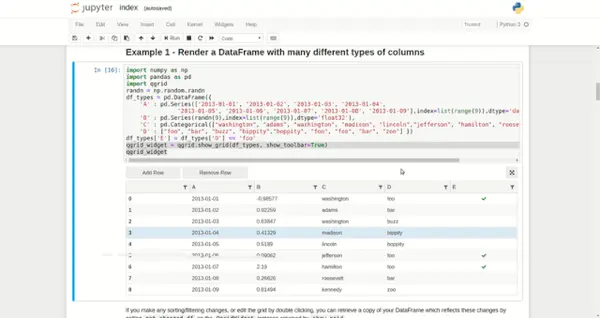
以上就是强化 Jupyter Notebook 功能的 4 种方法。
原文链接:https://towardsdatascience.com/4-awesome-tips-for-enhancing-jupyter-notebooks-4d8905f926c5
持续更新
增强 Jupyter Notebook的功能的更多相关文章
- Jupyter NoteBook功能介绍
一.Jupyter Notebook 介绍 文学编程 在介绍 Jupyter Notebook 之前,让我们先来看一个概念:文学编程 ( Literate programming ),这是由 Dona ...
- 如何为 Jupyter Notebook 安装代码提示功能
按照上一篇博客安装完 Python 和 Jupyter Notebook 后,我们已经可以使用 Notebook 愉快的编写 Python 代码了,但是发现它不像其他编辑器那样会弹出代码提示,这稍微有 ...
- jupyter notebook自动补全功能实现
Jupyter notebook使用默认的自动补全是关掉的.要打开自动补全,需修改默认配置. 命令行中输入:ipython profile create 以上命令会在~/.ipython/profil ...
- 【机器学习实践】Jupyter Notebook安装 侧边导航栏功能 操作及其他常用扩展功能介绍
安装过程: 1. 首先我们引入jupyter_contrib_nbextension这个第三方库. 2. 在Anaconda Promot中输入命令: pip install jupyter_con ...
- 在Jupyter Notebook添加代码自动补全功能
在使用Jupyter notebook时发现没有代码补全功能,于是在网上查找了一些资料,最后总结了以下内容. 1 安装显示目录功能: pip install jupyter_contrib_nbext ...
- Jupyter Notebook环境安装
Jupyter Notebook环境安装 一.什么是jupyter Notebook 1.简介 Jupyter Notebook 是基于网页的用于交互计算机的应用程序器可被应用程序. 能让用户将说明文 ...
- 使用docker搭建jupyter notebook / jupyterlab
说明 由于官方镜像实在是不怎么好用,所以我自己做了一个优化过的jupyter notebook的镜像 notebook_hub,使用我这个镜像搭建容器非常简单,下面就基于这个notebook_hub来 ...
- Python,Jupyter Notebook,IPython快速安装教程
0.安装环境 Windows10,Python3.5.1,IPython,jupyter notebook,and other functionality 官方安装文档Linux版3.x 官方安装文档 ...
- Jupyter Notebook 27绝技——27 Jupyter Notebook tips, tricks and shortcuts
转载自:https://www.dataquest.io/blog/jupyter-notebook-tips-tricks-shortcuts/ Jupyter notebook, formerly ...
随机推荐
- 14.django返回展示一张图片
urlpatterns = [ path('admin/', admin.site.urls), # 使用django返回一张土图片的时候需要间接的访问一个中间接口,是html页面的中的img的src ...
- EF大数据插入
_April给出代码: using System; using System.Collections.Generic; using System.ComponentModel.DataAnnotati ...
- Luogu P4550 收集邮票
题目链接:Click here Solution: 本题直接推价格似乎很难,考虑先从购买次数入手 设购买次数\(g(i)\)为当前有\(i\)种不同的邮票,要买到\(n\)种的期望购买次数 可以由期望 ...
- CF Round #569 Div2(contest1180)
比赛链接:http://codeforces.com/contest/1180 Problem A 题意:给出n,问方块数.看图理解... Solution: 找一找规律就可以了,发现方块数为2n*( ...
- 【转】BYV--有向图强连通分量的Tarjan算法
转自beyond the void 的博客: https://www.byvoid.com/zhs/blog/scc-tarjan 注:红色为标注部分 [有向图强连通分量] 在有向图G中,如果两个顶点 ...
- android实现异步加载图片类
其中牵涉到的关键知识点 1,回调机制,不过回调接口的实现方式有多种多样,可以是一个类继承该接口,也可以是作为一个方法参数: 可以参照自己的这篇博客: http://www.cnblogs.com/bo ...
- spring-servlet.xml
<?xml version="1.0" encoding="UTF-8"?> <beans xmlns="http://www.sp ...
- DB2创建视图并授权给其他用户
创建视图并授权给其他用户 可以在操作系统界面.或者DB2交互界面下进行数据库操作 查看数据库节点[db2inst1@ELONEHR-DB ~]$ db2 list db directory Syste ...
- 2014过去了,正式步入职场了,.net
一.第一家公司(北京XXXXXXX) 从2014年7月1号拿到学位证,到7月15号到北京,努力找工作,用了两个多礼拜,终于找到了一个只有三个人的公司,愿意要我,薪资是实习三千,转正四千. 2014年7 ...
- Collector解读以及自定义
一.Collector接口解读: Collector接口解读: public interface Collector<T, A, R> { Supplier<A> suppli ...
